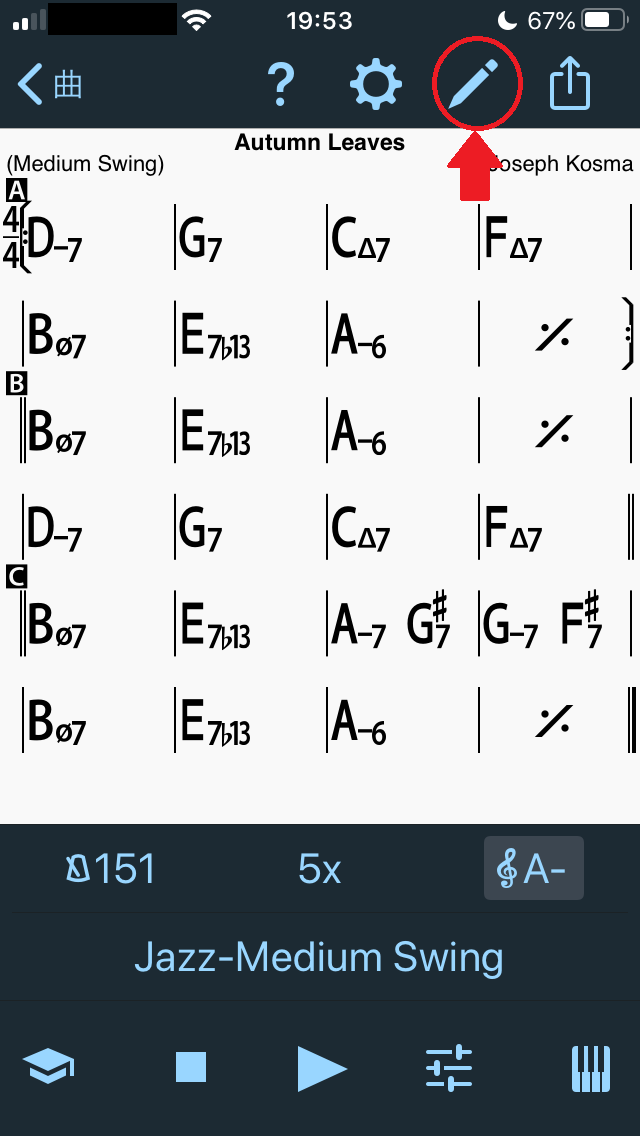iReal Proのアプリでフォーラムからダウンロードした曲にイントロとエンディングをつけて、ジャズのカラオケを作る方法をご紹介します。
今回はイントロのつけ方です。
超初心者の私は、最初この方法がなかなかわからず何度もつまづきました。
私と同じような超初心者さん向けにご説明します。
以下はiPhoneでの操作の仕方になります。
iReal Proのアプリでフォーラムからダウンロードした曲に、そのままイントロやエンディングをつけることもできますが、失敗したときのために複製(コピー)をつくって、その複製を編集したほうがよいです。
フォーラムからダウンロードした曲の複製を作る方法は、こちらに書きました。

今回はその複製にイントロをつける方法です。
【超初心者向け】iReal Proでカラオケを作る②~イントロのつけ方~
ダウンロードした曲の複製に、イントロをつける方法です。
(2020年10月の時点での情報です。操作方法などは変わることがあります)
イントロをつける(最後の4小節のコードがイントロになります)
イントロをつけます。
よっぽどコード進行が凝った曲でないかぎり、ジャズのスタンダード曲なら最後の4小節をイントロにもってくれば、たいていの曲は大丈夫です。

①まず複製(コピー)の曲の、右上の右から2番目のえんぴつのマークをタップ。
②「編集」をタップします。

先頭にカーソルがあることを確認します。
もし先頭にカーソルがないときには、最初の小節の1拍目をクリックしてカーソルを表示させます。

「+」をタップすると1拍ずつ小節が左に移動して、1拍ずつ追加することができます。
「-」をタップすると1拍ずつ小節が右に移動して、1拍ずつ削除することができます。
今回は4小節(16拍)のイントロをつけるので、「+」を16回タップします。
「+」を16回タップすると、4小節分の空白ができます。
やり直したいときは一番下の「記号」の左にある矢印をタップすれば、1つ前の作業に戻ることができます。

下にスクロールして、曲の最後の4小節を表示させます。
①最後から4小節目の1拍目をクリックしてカーソルを表示させ、そのカーソルを長押しします。
②右側の水色の丸を曲の最後までスクロールして、最後の4小節を水色に選択します。

「コピー」をタップします。

曲の先頭に戻り、1拍目をクリックしてカーソルを表示させます。

先ほどと同じく水色の玉を左にドラッグして、4小節全部を水色に変換させた後、ペーストをクリックします。
イントロ部分に、最後の4小節のコードが表示されます。

コードや記号を入力するキーボードが表示されてないときは、下の箱をタップしてキーボードを出します。

コードを入力するキーボードが表示されているときは、「記号」をクリックします。

まず先頭にカーソルを表示して①~③の作業をおこないます。
①![]() などの拍子記号タップしてを入力する。
などの拍子記号タップしてを入力する。
②イントロの表示「in」をタップして入力する。
(「in」~④で入力する二重線の間はイントロと認識されて、曲を何コーラスか繰り替えすときにイントロだけは繰り返さない設定になります)
③小節の線をタップして入力します。
4小節目の4拍目にカーソルを表示させて④の作業を行います。
曲の最後の4小節をコピーしたので、イントロの4小節目4拍目の小節線が終止線(1本が太い二重線)になっています。
終止線をタップしてカーソルを表示させたうえで、キーボードの④の複縦線(同じ太さの二重線)をタップすると複縦線が表示されます。
5小節目の1拍目(コーラスの1拍目)にカーソルを表示させて⑤の作業をおこないます。
⑤![]() など表示されている表示記号と同じものをタップすれば、表示が消えます。
など表示されている表示記号と同じものをタップすれば、表示が消えます。
イントロの中に「END」の文字が表示されているときは、その「END」にカーソルを表示させたうえでキーボードの「END」をタップして、「END」の表示を消してください。

すべての作業が終わったら、①の「保存」をタップした後、②の「完了」をタップします。

これでイントロがつきました。
お疲れ様でした!
これで1回目はイントロが再生されますが、2回目からはコーラスを再生するようになります。
エンディングのつけかたについては、また後日アップする予定です。